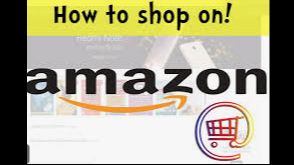Amazon lleva la experiencia de compra de una tienda de grandes superficies a tus manos con su variedad de productos que están disponibles con solo hacer clic en un botón. Ya sea que compres en Amazon desde tu computadora, tableta o teléfono, puedes estar seguro de encontrar lo que buscas en su sitio web.
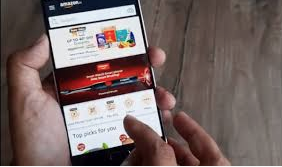
Compra de artículos en el sitio web de Amazon
- Crea tu cuenta en http://www.amazon.com. Registra tu nombre, correo electrónico y contraseña. Luego, ingresa tu información de envío y facturación.
- Utiliza la barra de búsqueda para encontrar artículos específicos que estás buscando. Haz clic en un resultado que te guste y luego haz clic en Agregar al carrito.
- Haz clic en el ícono del carrito de compras para proceder a la compra. Verifica tu método de pago y dirección, y luego realiza tu pedido.
Creando una cuenta
1 Abre el sitio web de Amazon. En la parte superior del sitio web, verás una barra de tareas que contiene varias pestañas, incluyendo Departamentos, Prime, Video, Música, Pedidos, Cuenta y Listas, y Carrito.
2 Haz clic en “Cuenta y Listas”. Aparecerá una ventana emergente con una lista de opciones. Justo debajo del botón “Iniciar sesión”, verás una pregunta que pregunta si eres un nuevo cliente.
3 Haz clic en “Comienza aquí”. Esto te llevará a un formulario de registro para crear una nueva cuenta.
4 Completa el formulario de registro. Rellena tu nombre, correo electrónico y contraseña deseada.
5 Agrega tu dirección de envío. Puedes enviar a tu hogar o negocio. Amazon te permite usar más de una dirección de envío, por lo que puedes agregar múltiples direcciones.
- Haz clic en “Tu cuenta” y selecciona el enlace “Libreta de direcciones” en la parte superior del menú.
- En la sección de Configuración, haz clic en "Agregar nueva dirección".
- Puedes agregar nombres y direcciones de personas que no seas tú si deseas enviar el paquete a alguien. Por ejemplo, puedes querer enviar artículos a tu hijo en la universidad, así que puedes ingresar esa dirección además de la tuya.
- Si te preocupa tu dirección de envío, puedes usar una ubicación de recogida de Amazon Locker, que es un servicio ofrecido por Amazon.
- Haz clic en "Guardar y continuar" cuando termines.
6 Agrega tu información de facturación. Necesitarás ingresar una tarjeta de crédito, tarjeta de débito, cuenta corriente o tarjeta de regalo para poder pagar tus compras.
- Haz clic en "Tu cuenta".
- Abre el enlace "Gestionar opciones de pago" en la sección de pago.
- Haz clic en "Agregar un método de pago".
- Elige el método de pago que deseas agregar, como una tarjeta de crédito.
- Ingresa tu información de pago.
- Asegúrate de que la dirección de facturación sea correcta si tu dirección de envío es diferente.
- Confirma tu entrada.
Usando la barra de búsqueda
1 Localiza la barra de búsqueda. En la parte superior de la página verás un cuadro rectangular gris. Usando el mouse de tu computadora, coloca el cursor en el cuadro.
- Usar la barra de búsqueda reducirá tus resultados porque te estás enfocando en palabras clave.
- La barra de búsqueda es excelente cuando tienes un artículo específico en mente. Por ejemplo, si deseas comprar la temporada más reciente del programa de televisión Bones, simplemente puedes escribir Bones Temporada 10.
2 Escribe tus términos de búsqueda. Usa palabras clave asociadas con el producto que deseas comprar. Por ejemplo, si deseas comprar una balanza de cocina, podrías escribir “balanza de cocina digital” en el cuadro.
3 Presiona enter. El motor de búsqueda de Amazon mostrará todos los productos relacionados con tus términos de búsqueda. Cuando usas la barra de búsqueda, los resultados incluyen artículos de todos los departamentos.
4 Desplázate por los resultados. Usando tu mouse, revisa las opciones de productos. Si no encuentras lo que estás buscando, puedes limitar tus resultados utilizando las categorías que se enumeran en la barra lateral. También puedes intentar con un término de búsqueda diferente.
Navegando por categoría
1 Abre el menú de categorías. Junto a la barra de búsqueda, verás una flecha. Haz clic en la flecha para revelar una lista de categorías.
- Buscar por categoría devolverá más resultados ya que es una función de búsqueda más amplia.
- Navegar por categoría es mejor cuando tienes una idea de lo que quieres pero no estás seguro del producto exacto. Por ejemplo, puedes querer navegar por categoría si estás buscando un regalo para un baby shower o si estás interesado en comprar nueva música pero no tienes un artista en mente.
2 Elige tu categoría. Si estás buscando un producto en particular, elige la categoría a la que pertenece. Por ejemplo, si estás buscando hilo para una manta que estás tejiendo, entonces harías clic en "Artes, Manualidades y Costura".
- Para agregar un filtro y limitar tus opciones de categoría, utiliza la barra lateral en el lado izquierdo de la página.
- Cada página de categoría te ofrece una selección de subcategorías.
- Para usar los filtros de subcategoría, marca las casillas de los filtros que deseas aplicar.
3 Navega por los productos. Usa tu mouse para desplazarte por los resultados. Verás una mayor variedad de productos utilizando categorías porque Amazon muestra todos los productos que encajan en la categoría en lugar de enfocarse en palabras clave.
- Si no encuentras lo que necesitas, puedes cambiar los filtros.
- Cuantos menos subfiltros uses, más generales serán tus resultados. Eso puede ser útil si la selección de productos parece limitada.
Seleccionando un artículo
1 Haz clic en un artículo. Esto revelará la página del producto para que puedas leer una descripción, detalles del producto y reseñas. También puedes ver fotos adicionales del producto.
2 Elige nuevo o usado. Amazon muestra el precio del producto que tiene en su almacén, pero es posible que puedas comprar tu producto de otros vendedores. Debajo de la descripción del artículo, verás un enlace titulado “Usado y nuevo”, que te ofrece más opciones de compra.
- Haz clic en el enlace “Usado y nuevo”. Verás una lista de todas las ofertas para el producto que estás viendo. La lista incluye el costo y los gastos de envío, la condición del producto, la dirección del vendedor y la información del perfil del vendedor.
- Para limitar tus resultados a productos nuevos o usados solamente, utiliza los filtros en la barra lateral izquierda. Por ejemplo, si no deseas una balanza de cocina digital usada, puedes marcar la casilla “nuevo” en la barra lateral para que solo se te muestren productos nuevos.
- Ten cuidado con el envío. Amazon ofrece envío gratuito en pedidos calificados de más de $35, pero los artículos usados a menudo no cuentan. Al hacer tu selección, no olvides considerar los costos de envío.
- Verifica si Amazon está cumpliendo tu pedido a través de su almacén o si estás comprando a un vendedor privado.
3 Haz clic en "Agregar al carrito". Esto te llevará a una página que confirma que el artículo está en tu carrito. Amazon también te mostrará artículos relacionados que podrías estar interesado en comprar.
Completar tu pedido
1 Haz clic en el ícono "Carrito". Revisa todos los artículos que estás pidiendo. Si deseas cambiar o eliminar artículos, puedes escribir el número correcto que deseas en el cuadro de “Cantidad”.
2 Haz clic en "Proceder a la compra". En el sitio web, este botón se encuentra en el lado izquierdo de la página, mientras que el sitio móvil lo mostrará en la parte superior de la página del "carrito". Amazon te pedirá que elijas la dirección y el método de pago correctos para tu pedido.
3 Elige tu dirección de envío. Amazon te mostrará cualquier dirección de envío asociada con tu cuenta, así que asegúrate de elegir la que corresponde a este pedido. Por ejemplo, si estás enviando un artículo a tu hija en la universidad, asegúrate de seleccionar su dirección.
4 Selecciona tu método de pago. Si has agregado más de una opción de pago, Amazon enumerará cada una de ellas. Asegúrate de que la que planeas usar esté seleccionada porque Amazon automáticamente selecciona una opción, que puede ser incorrecta.
5 Ingresa códigos promocionales. Si tienes códigos promocionales, ingrésalos en el cuadro etiquetado “Códigos promocionales” antes de completar tu pedido.
6 Haz clic en "Realizar tu pedido". Después de completar tu pedido, Amazon te mostrará los detalles de tu confirmación. Además, aparecerá la fecha estimada de llegada de cada artículo.
7 Revisa tu correo electrónico. Amazon te enviará un correo electrónico de confirmación a la dirección que usaste para crear tu cuenta. Puedes usar estos correos electrónicos para rastrear tus paquetes y gestionar tu pedido.
Configurando el pedido con 1 clic
1 Abre la página "Tu cuenta". El pedido con 1 clic es una configuración que te permite realizar y completar pedidos con solo un clic, eliminando la necesidad de revisar pedidos o confirmar nada. Necesitarás habilitar el pedido con 1 clic, ya que tiene el potencial de ser mal utilizado.
2 Haz clic en el enlace "Configuraciones de 1 clic". Esto se encuentra en la sección de Configuración. Se te pedirá tu contraseña nuevamente antes de que puedas continuar.
3 Establece tu dirección y método de pago preferidos. Esta será la dirección a la que se enviarán todos los pedidos de 1 clic, y el método de pago que se cargará automáticamente. También puedes establecer tu método de envío preferido, que afectará el precio de cualquier compra.
4 Activa 1 clic. Haz clic en el botón "Activar 1 clic" en el lado derecho de la página. Esto alternará la configuración de 1 clic para tu cuenta. Ahora puedes hacer clic en el botón "Pedido de 1 clic" en la mayoría de los artículos (incluyendo todos los artículos digitales, incluyendo todos los libros de Amazon Kindle y aplicaciones de Kindle, etc., así como Amazon Video (anteriormente llamado tanto Amazon Instant Video como Amazon Video-on-Demand)) para que sean pedidos y enviados instantáneamente. Tendrás 30 minutos para cancelar pedidos erróneos.